萬盛學電腦網 >> Windows 10資訊 >> 虛擬機安裝Win10預覽版9901的步驟
虛擬機安裝Win10預覽版9901的步驟
Win10預覽版9901版本號現身了,這引來無數粉絲的尖叫。但是這是小群體的內測版本,存在的問題諸多,使用虛擬機安裝以便體驗是最佳選擇。如何在虛擬機上安裝Win10預覽版9901?安裝過程中應該注意哪些事項?

洩露出來的Windows10預覽版9901英文版為UEFI鎖定版本,無法在傳統的BIOS引導下進行安裝,需要切換到EFI模式才能正常安裝。但是,很多舊電腦不支持EFI,或者很多朋友選擇在虛擬機裡體驗,這裡說一下VMware Workstation的設置,以方便網友們能夠通過虛擬機體驗這次改動頗大的Win10預覽版9901。
▼在VMware Workstation創建虛擬機之後,在“您希望使用什麼類型的配置”窗口下,不要選擇“典型(推薦)”,這裡要選擇“自定義(高級)”
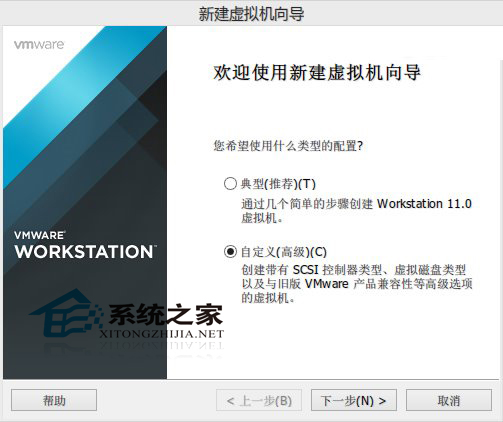
▼中間的設置過程,默認即可,或者根據個人需要修改。重點在這裡,在“固件類型”窗口下,默認為BIOS,這裡一定要改為EFI。
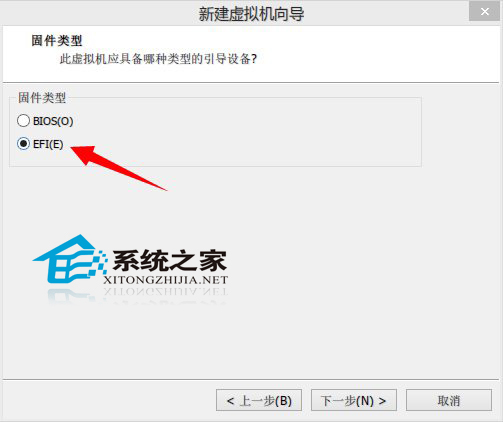
▲剩下的設置過程,默認即可,或者根據個人需要修改。
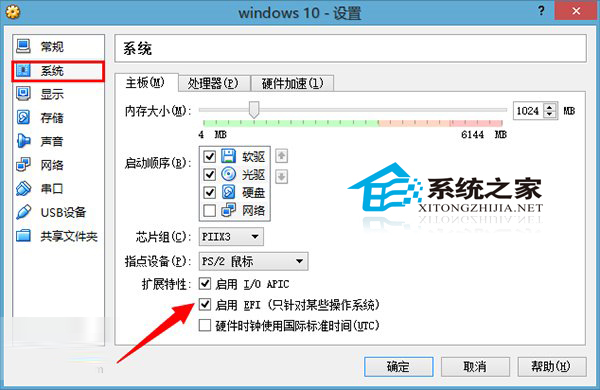
▲Virtual Box也有EFI的設置,需要創建虛擬機之後,打開虛擬機設置重新修改設置。
Win10預覽版9901要安裝,傳統的BIOS引導無法操作,只要切換到EFI模式才行。所以設置虛擬機時記得選擇EFI模式。在虛擬機上安裝Win10預覽版9901後就能放心地體驗新版本的功能了。
Windows 10資訊排行
操作系統推薦
相關文章
圖片文章
copyright © 萬盛學電腦網 all rights reserved



